redhat9安装卸载mysql
文章目录
- 一.仓库安装
- 1.1、下载rpm包
- 1.2、挂载
- 1.3、安装mysql
- 1.4、启动mysql服务
- 1.5、查看临时密码
- 1.6、登录mysql
- 二.本地安装
- 2.1、复制链接
- 2.2、下载解压
- 2.3、安装需要的包
- 2.4、启动服务
- 2.5、登录mysql
- 三.容器安装
- 3.1、安装docker
- 3.2、run镜像
- 3.3、登录mysql
- 四.源码安装
- 4.1、复制源码链接
- 4.2、添加组,用户
- 4.3、下载解压源码
- 4.4、cmake编译mysql
- 五.卸载:
一.仓库安装
1.1、下载rpm包
[root@localhost ~]# cd /etc/yum.repos.d
[root@localhost yum.repos.d]# rpm -i https://dev.mysql.com/get/mysql80-community-release-el9-1.noarch.rpm
可以在以下网址中找到下载地址:https://dev.mysql.com/downloads/file/?id=511985
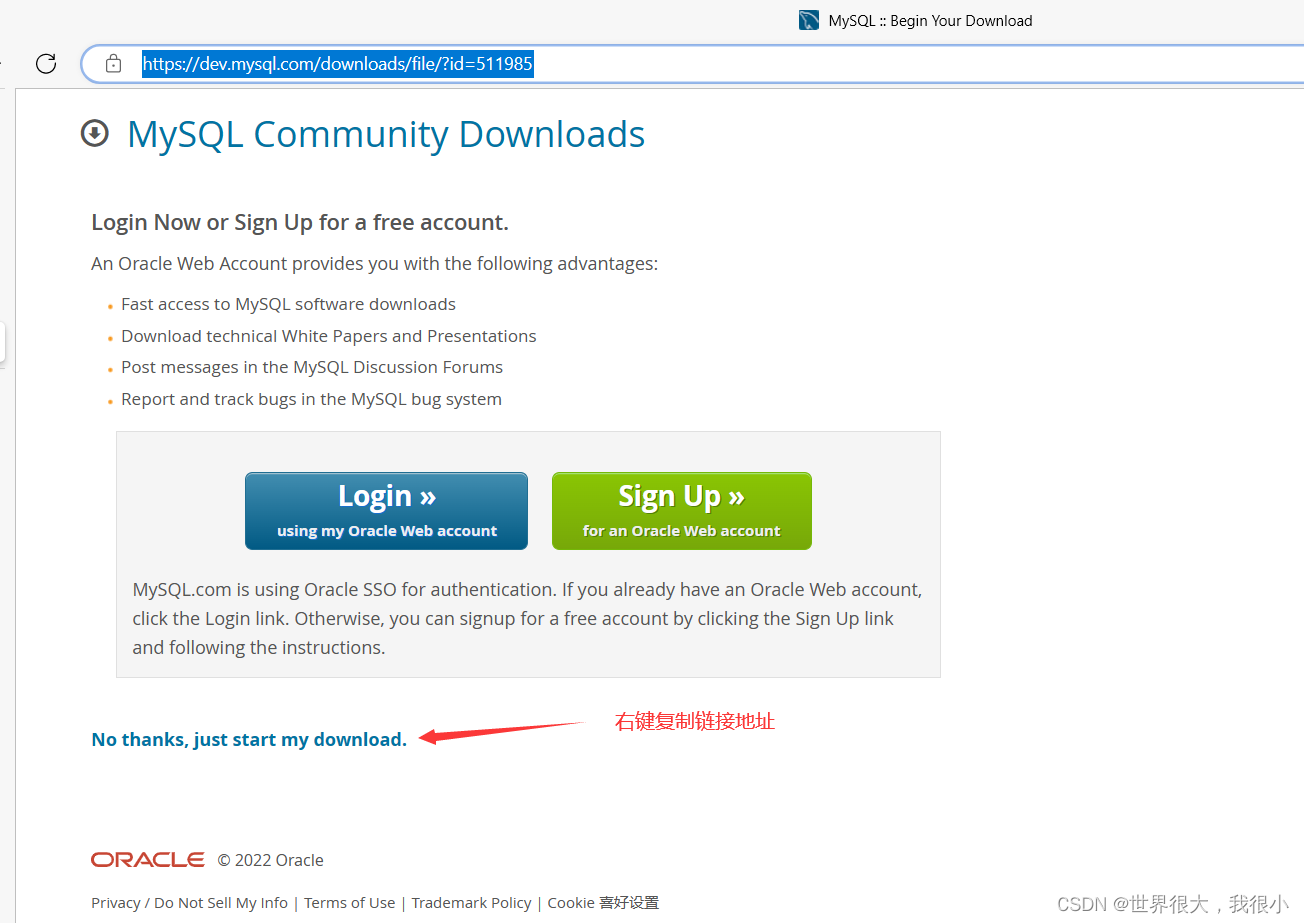
1.2、挂载
[root@localhost ~]# mount /dev/sr0 /mnt
1.3、安装mysql
[root@localhost ~]# dnf install -y mysql-server
1.4、启动mysql服务
[root@localhost ~]# systemctl start mysqld
1.5、查看临时密码
[root@localhost ~]# grep password /var/log/mysqld.log

红色框框里面的都是密码。分号也是。
1.6、登录mysql
[root@localhost ~]# mysql -uroot -p
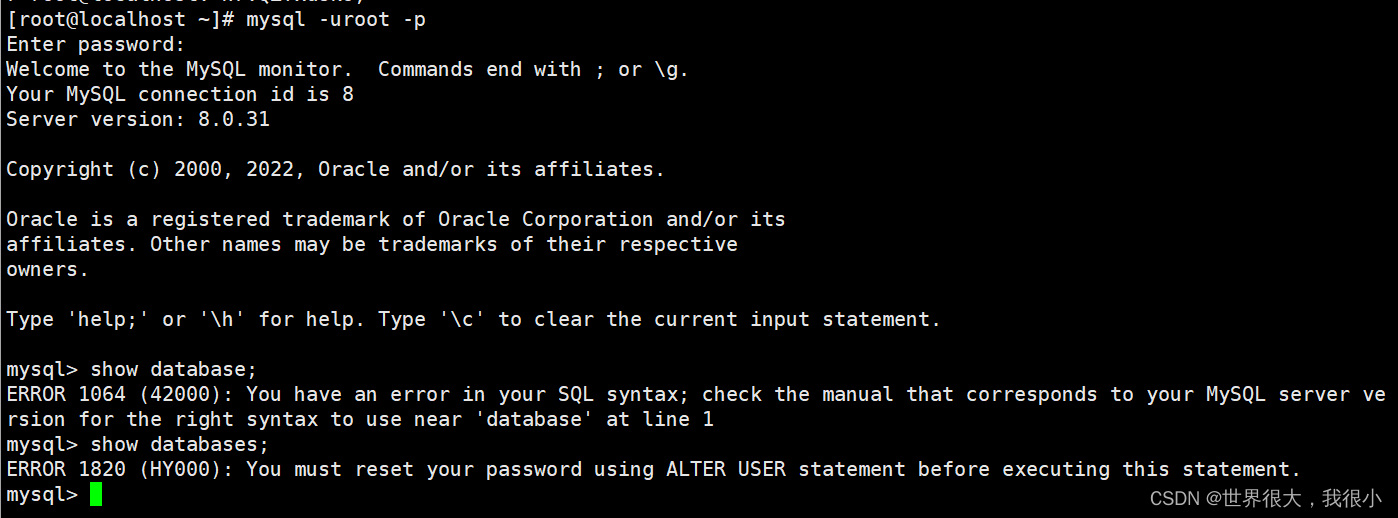
现在还不能使用MySQL命令,因为需要重置密码。
二.本地安装
适用于网络不方面的场景。
2.1、复制链接
网址:https://dev.mysql.com/downloads/file/?id=514230
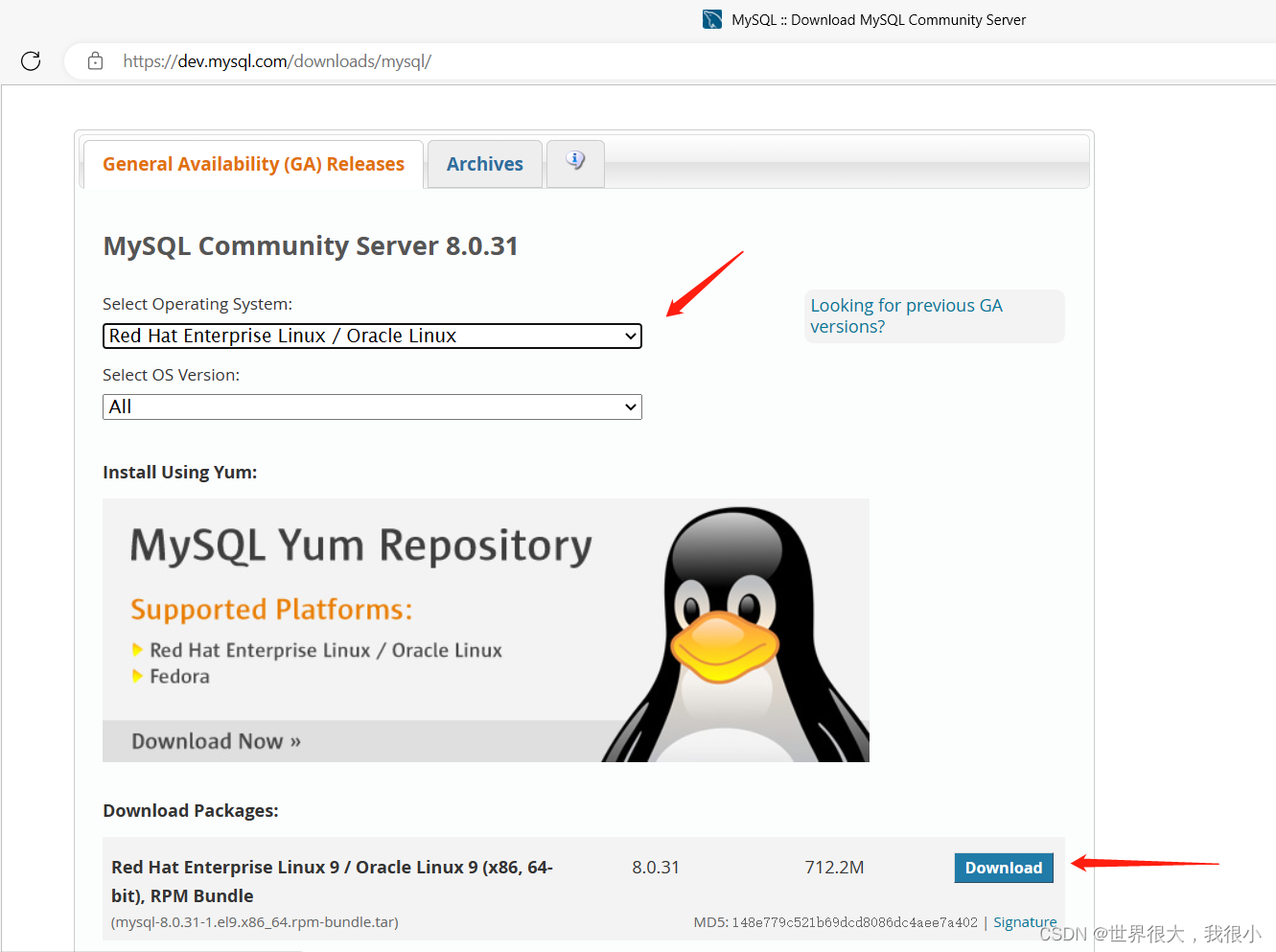
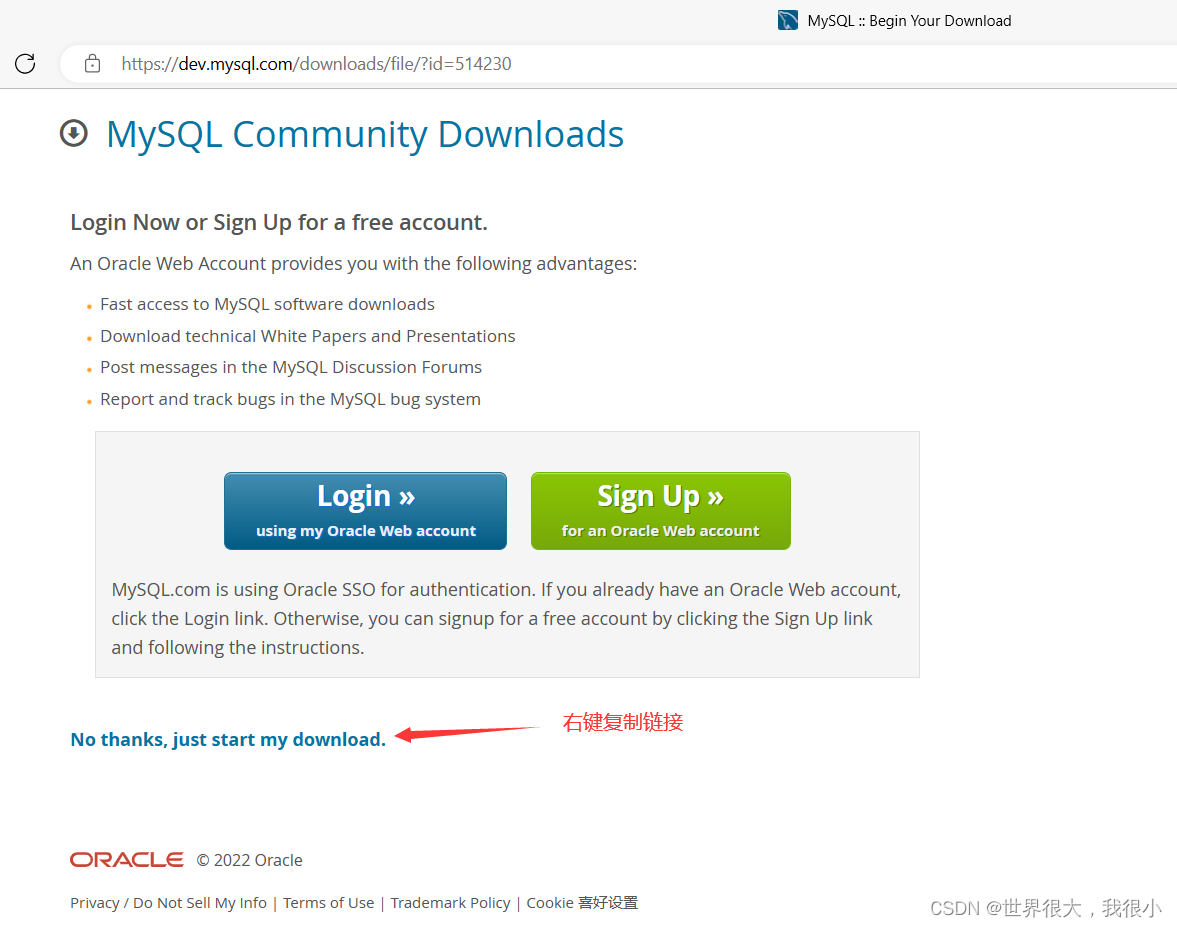
2.2、下载解压
[root@localhost ~]# wget https://dev.mysql.com/get/Downloads/MySQL-8.0/mysql-8.0.31-1.el9.x86_64.rpm-bundle.tar
[root@localhost ~]# tar xvf mysql-8.0.31-1.el9.x86_64.rpm-bundle.tar
2.3、安装需要的包
[root@localhost ~]# dnf localinstall mysql-community-server-8.0.31-1.el9.x86_64.rpm
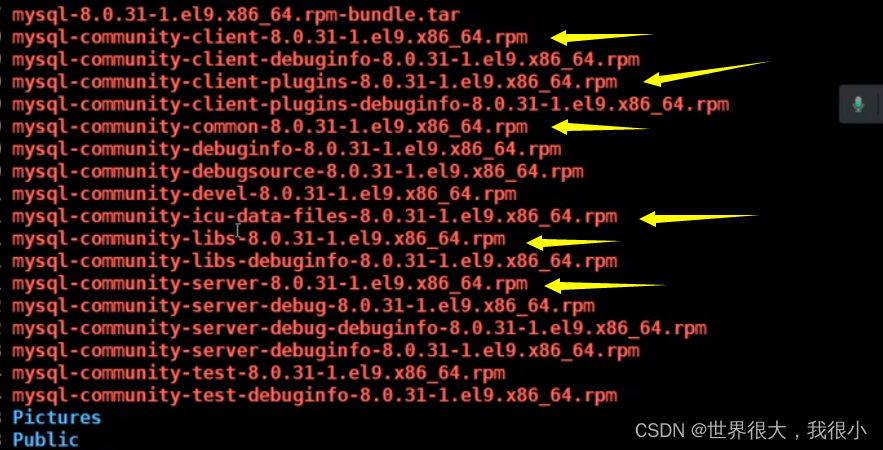
黄色箭头的都需要安装。
这些包都不用删掉。以后可能还会用到。可以创一个目录专门来放。
2.4、启动服务
[root@localhost ~]systemctl start mysqld
2.5、登录mysql
查看临时密码:
[root@localhost ~]grep password /var/log/mysqld.log
登录mysql:
[root@localhost ~]mysql -uroot -p
三.容器安装
3.1、安装docker
安装需要的安装包:
[root@localhost ~]# yum install -y yum-utils
设置阿里镜像仓库:
[root@localhost ~]# yum-config-manager --add-repo https://mirrors.aliyun.com/docker-ce/linux/centos/docker-ce.repo
yum install docker-ce docker-ce-cli containerd.io docker-compose-plugin
安装docker
[root@localhost ~]# yum install docker-ce docker-ce-cli containerd.io docker-compose-plugin
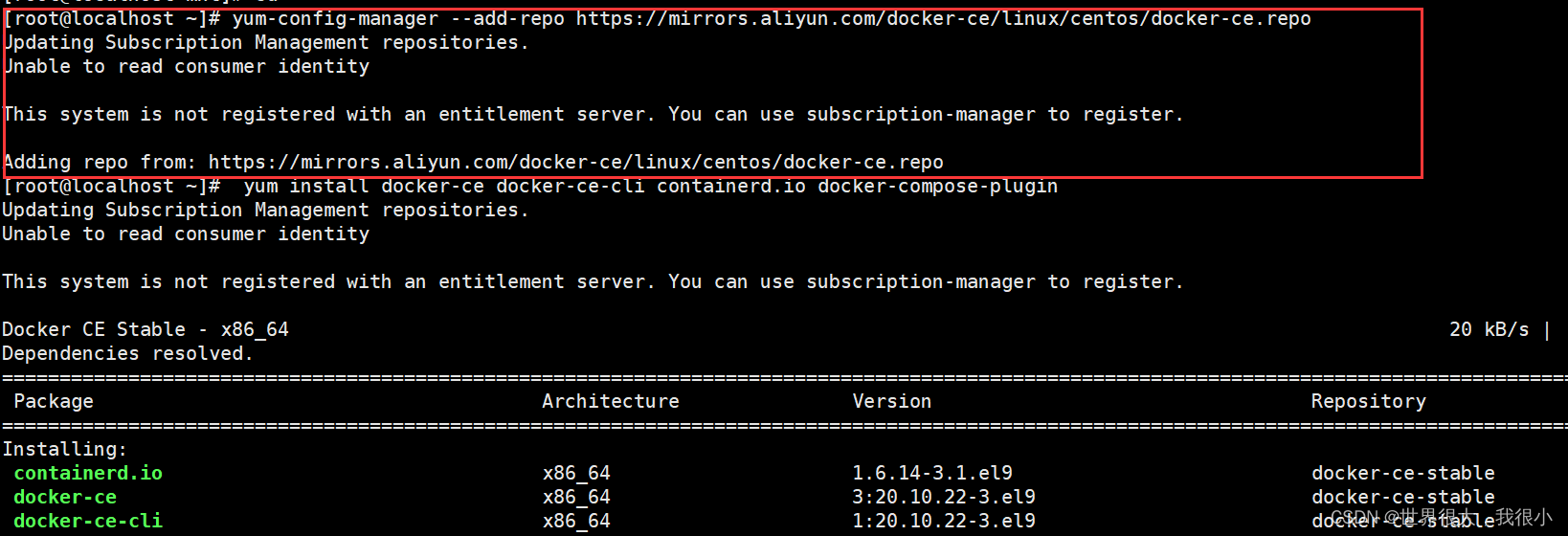
开启docker服务:
[root@localhost ~]# systemctl start docker
[root@localhost ~]# systemctl status docker
查看docker版本是否已经安装好了:
[root@localhost ~]# docker version
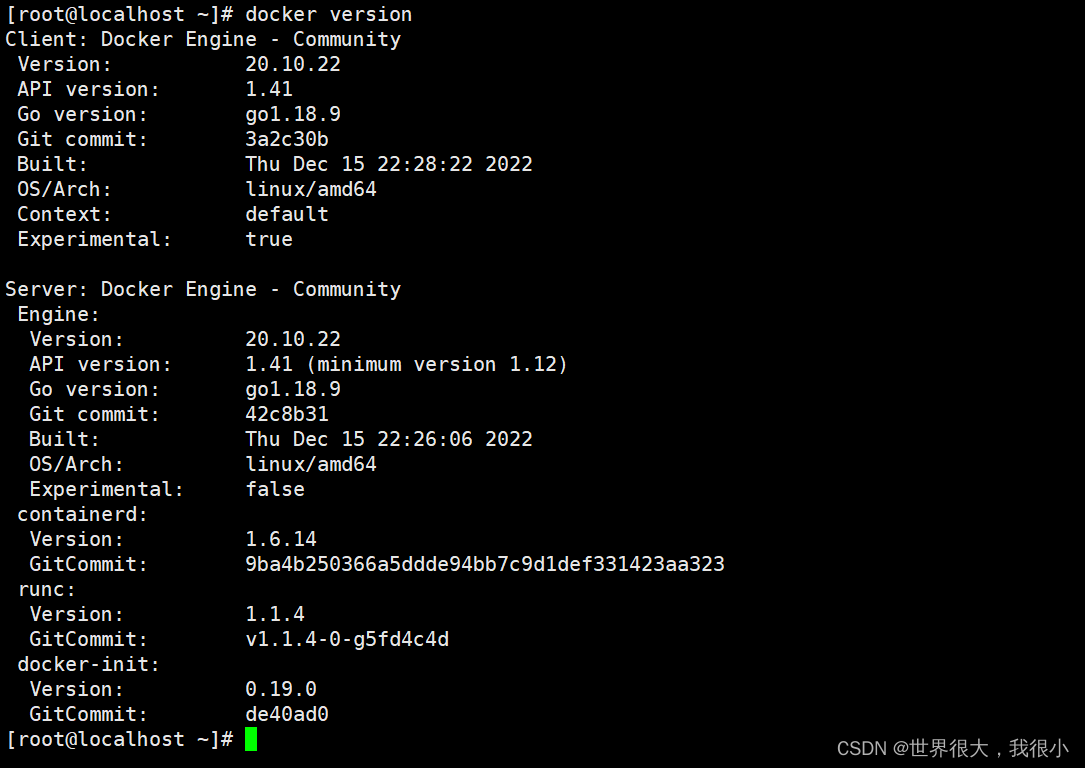
测试docker是否能用:
[root@localhost ~]# docker run hello-world
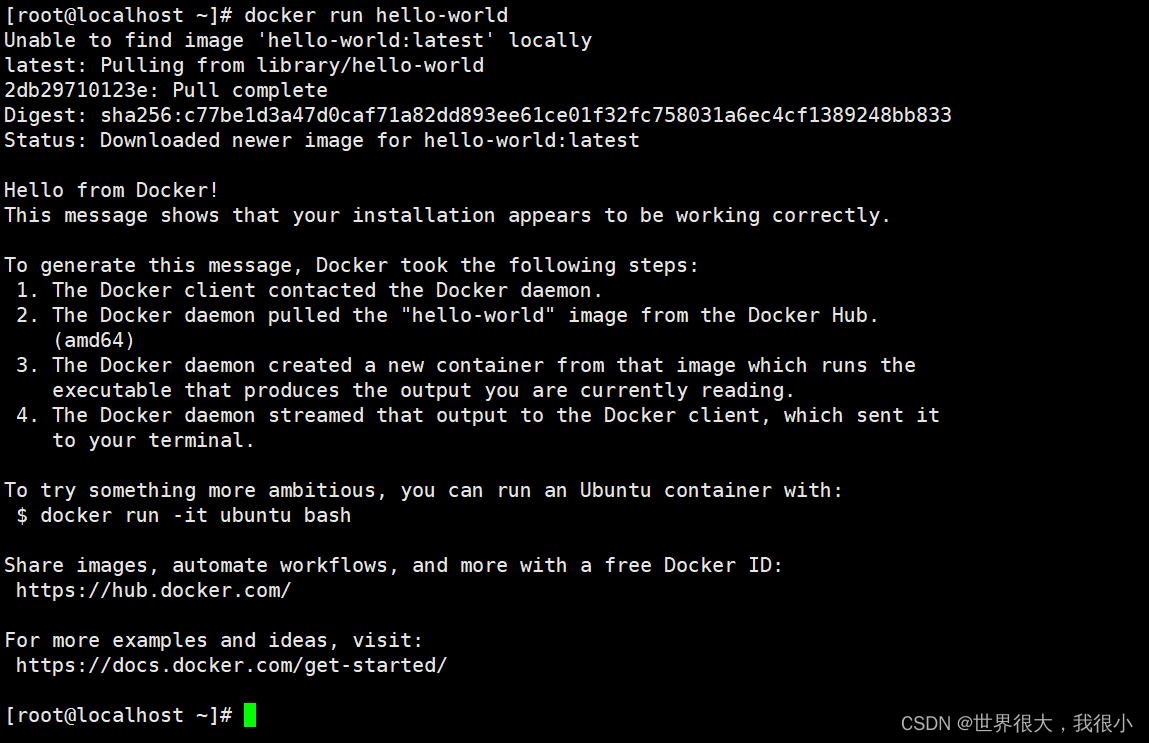
3.2、run镜像
[root@localhost ~]# docker run --name mysqltest -e MYSQL_ROOT_PASSWORD=123456 -d mysql
注意密码是123456
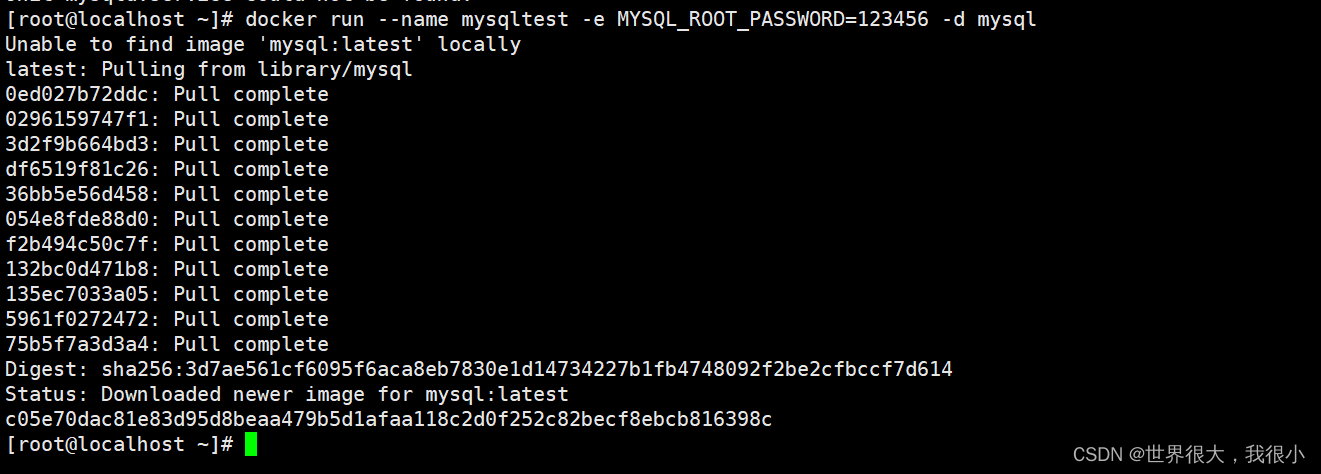
3.3、登录mysql
[root@localhost ~]# docker ps
[root@localhost ~]# rpm -qa | grep bash-com*
[root@localhost ~]# docker exec -it mysqltest /bin/bash
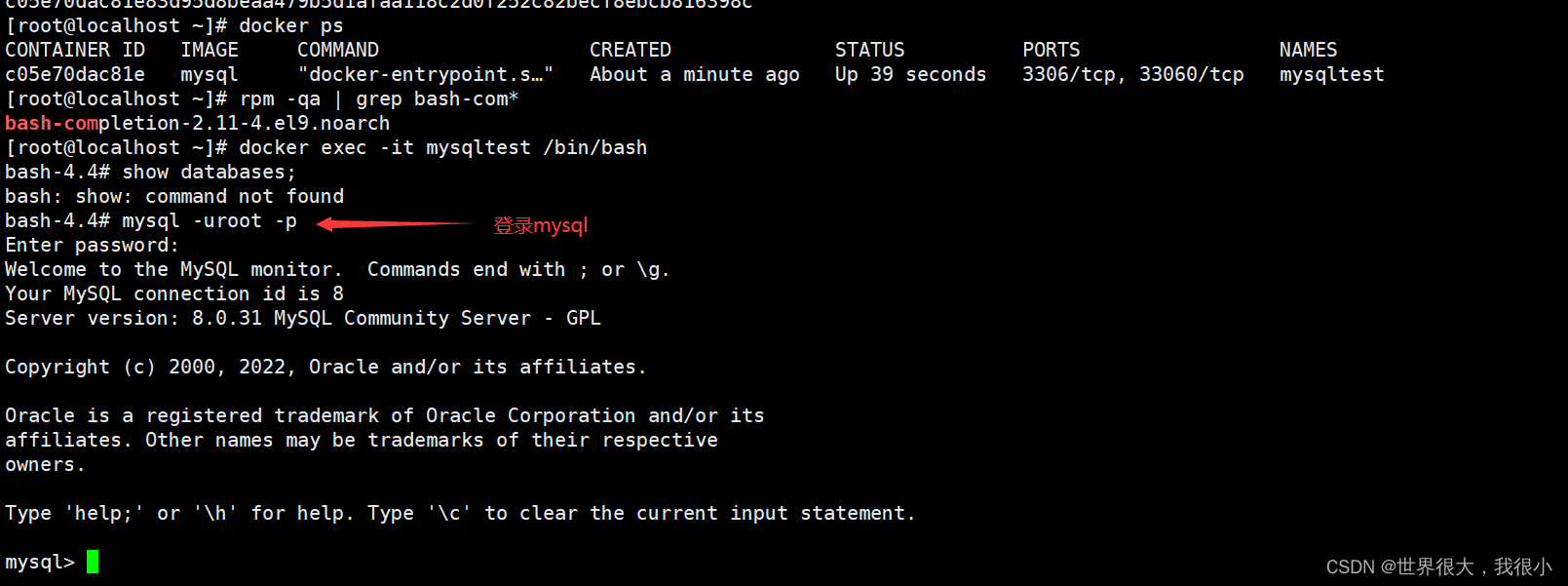
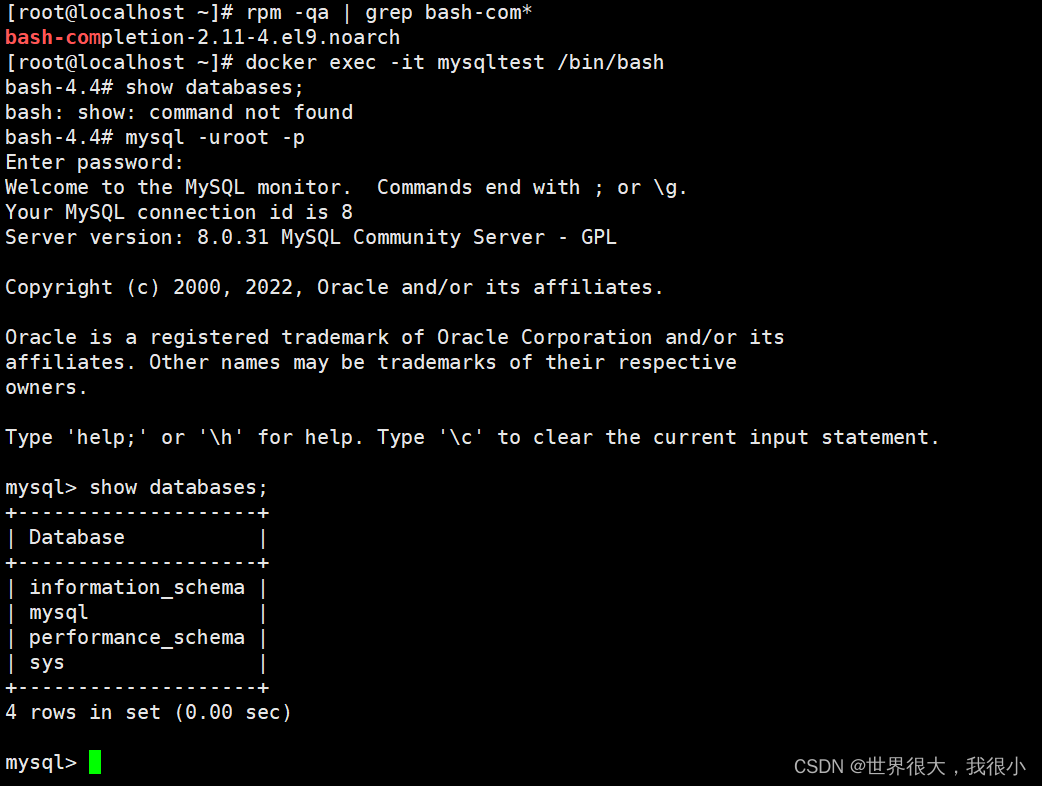
四.源码安装
4.1、复制源码链接
网址:https://dev.mysql.com/downloads/mysql/?spm=a2c6h.12873639.article-detail.6.68e61a14I0qJan
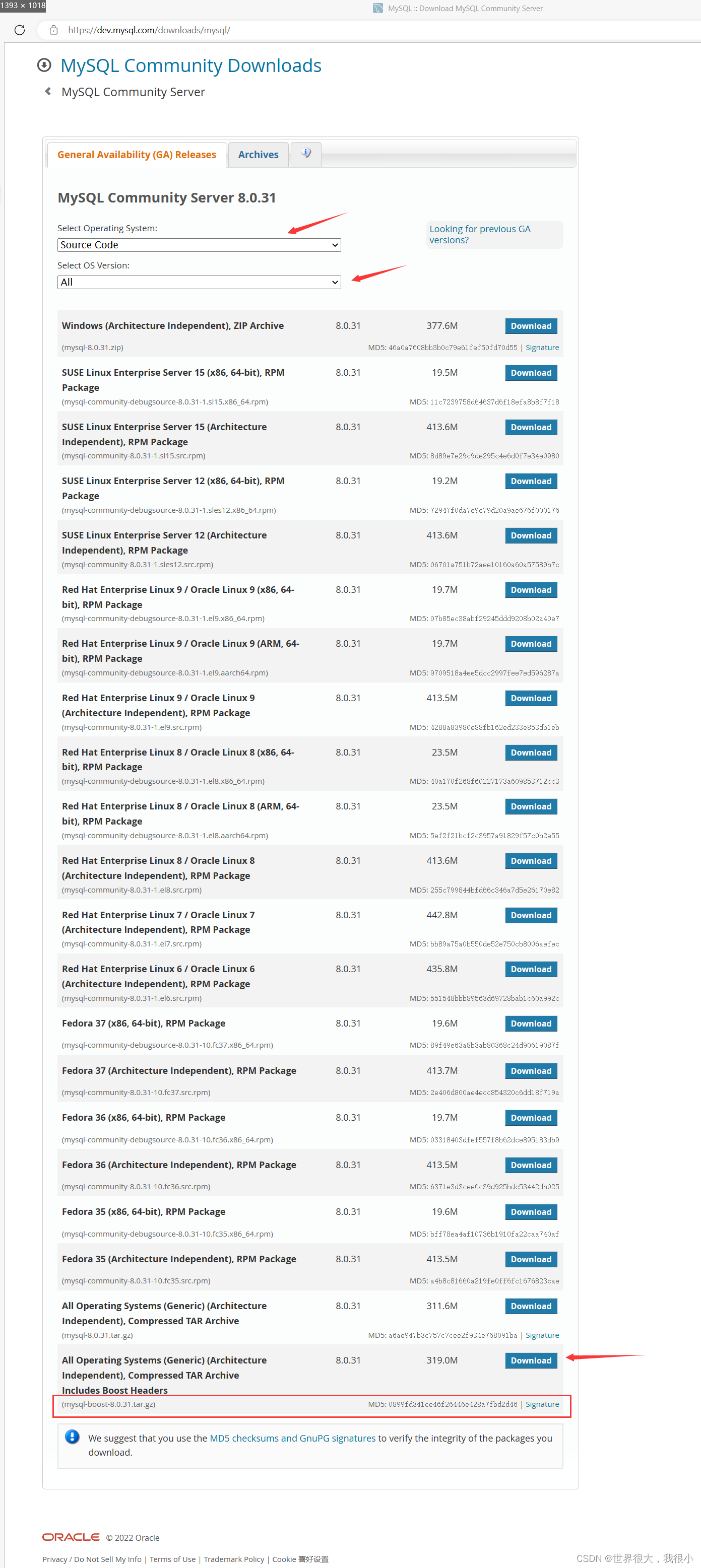
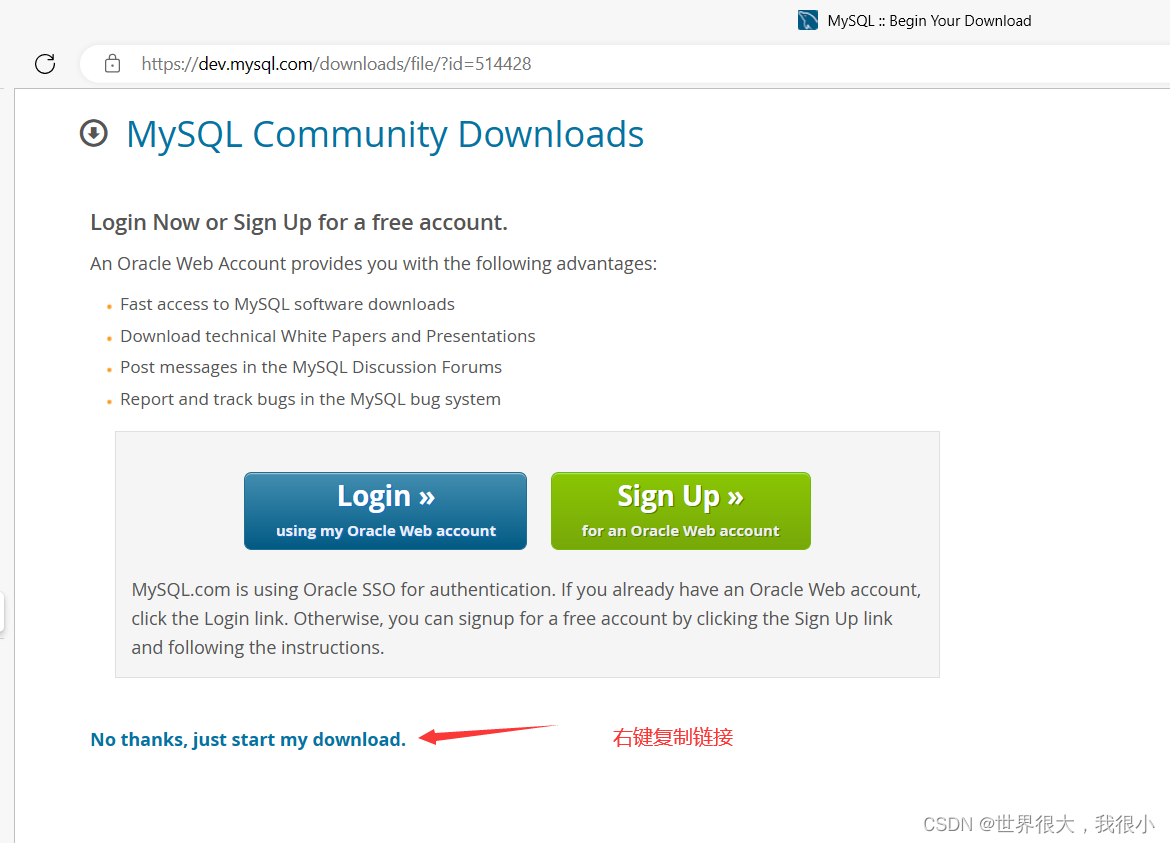
4.2、添加组,用户
[root@localhost mysql]# groupadd mysql
[root@localhost mysql]# useradd -r -g mysql -s /bin/false mysql
如果之前下载过mysql,会提示已存在。
4.3、下载解压源码
[root@localhost ~]# mkdir mysql
[root@localhost ~]# chmod 777 mysql/
[root@localhost ~]# cd mysql/
[root@localhost mysql]# wget https://dev.mysql.com/get/Downloads/MySQL-8.0/mysql-boost-8.0.31.tar.gz
[root@localhost mysql]# tar xvf mysql-boost-8.0.31.tar.gz
解压完成:(如果解压有问题就重新下载再解压)
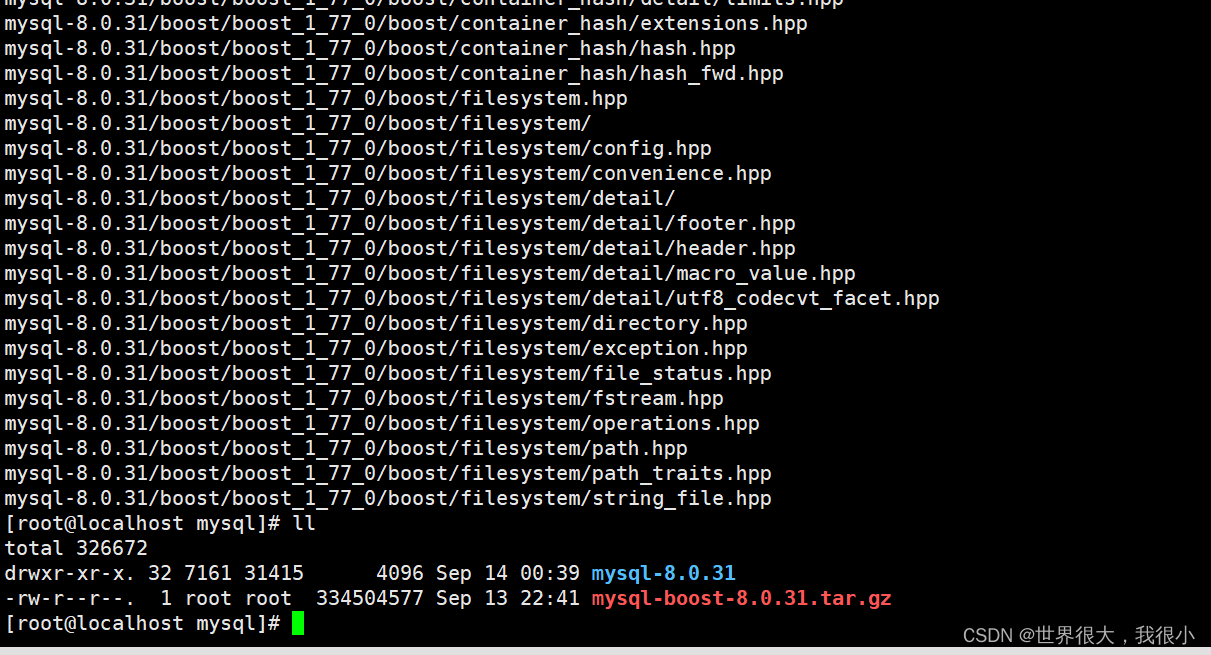
4.4、cmake编译mysql
[root@localhost mysql]# cd mysql-8.0.31/
[root@localhost mysql-8.0.31]# mkdir bld
[root@localhost mysql-8.0.31]# cd bld
[root@localhost bld]# cmake …
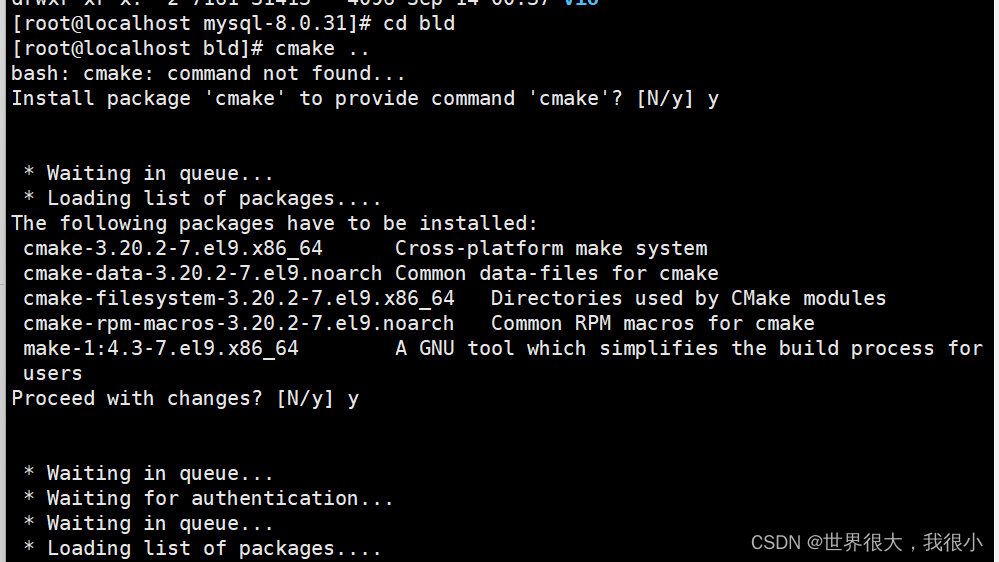
如果提示cmake命令不存在根据提示下载。
安装好cmake之后。继续cmake编译:
[root@localhost bld]# cmake …
这里会遇到很多问题需要耐心一点:
第一种:没有编译器。
解决办法:安装gcc
[root@localhost bld]# dnf install -y gcc*
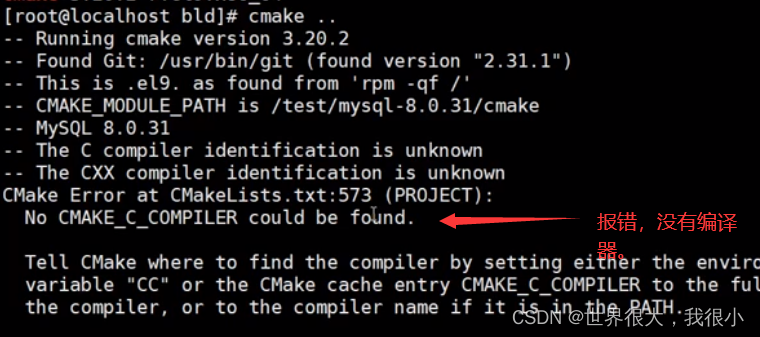
第二种:需要boost。
解决办法:有boost,只需要cmake的时候指定路径
[root@localhost bld]# cmake … -DWITH_BOOST=…/boost/boost_1_77_0/
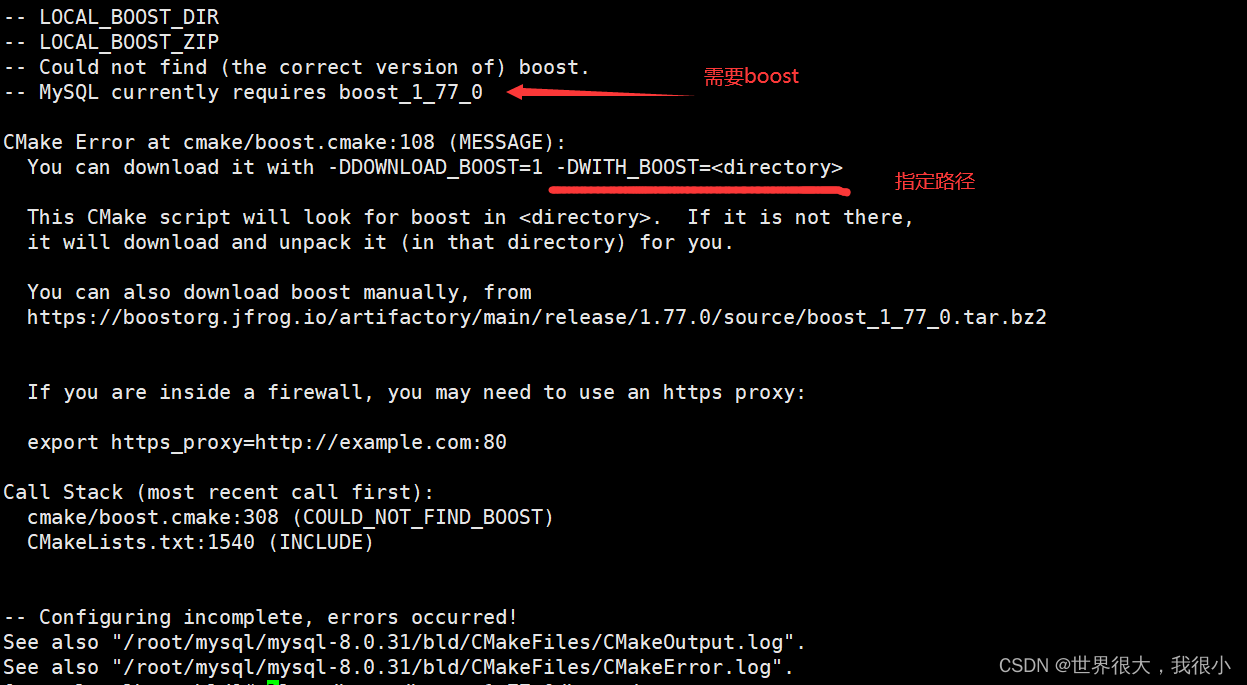
第三种:没有openssl
解决办法:安装openssl
[root@localhost bld]#dnf install openssl-devel

安装成功后继续指定路径的cmake
[root@localhost bld]# cmake … -DWITH_BOOST=…/boost/boost_1_77_0/
第四种:还需要一些东西。
解决办法:根据提示安装
[root@localhost bld]# dnf install ncurses-devel -y
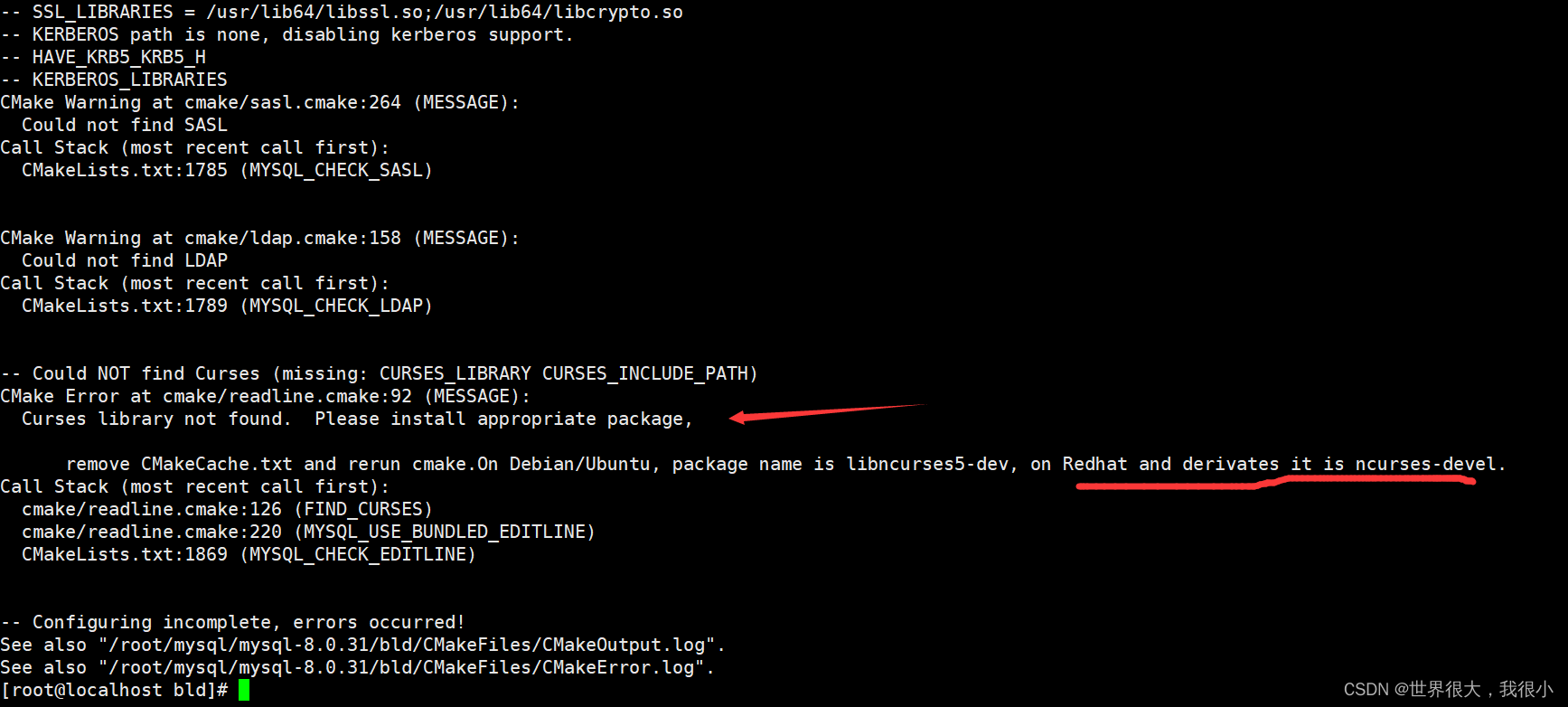
安装成功后继续指定路径的cmake
[root@localhost bld]# cmake … -DWITH_BOOST=…/boost/boost_1_77_0/
第五种:没有RPC
解决办法:安装
[root@localhost bld]# yum install libtirpc-devel
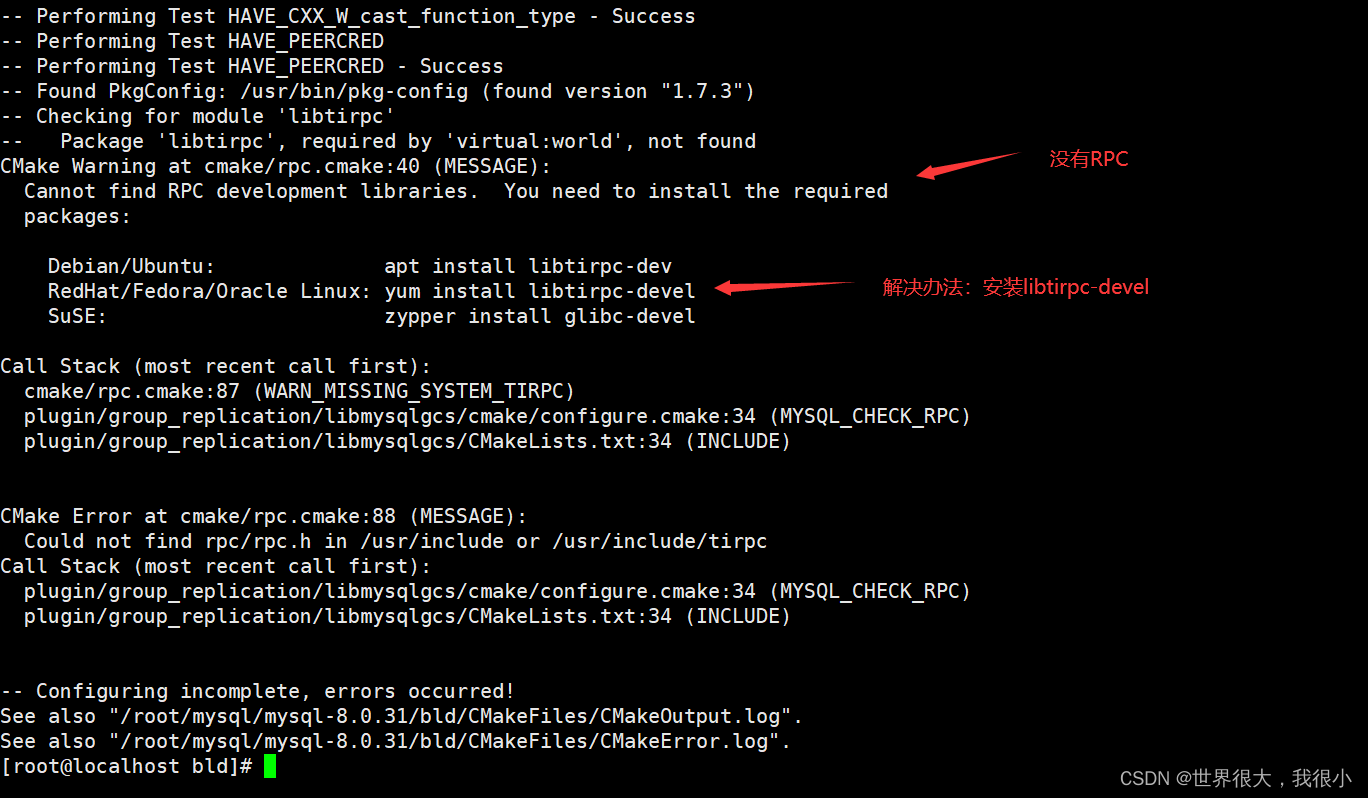
提示说没有libtirpc-devel。
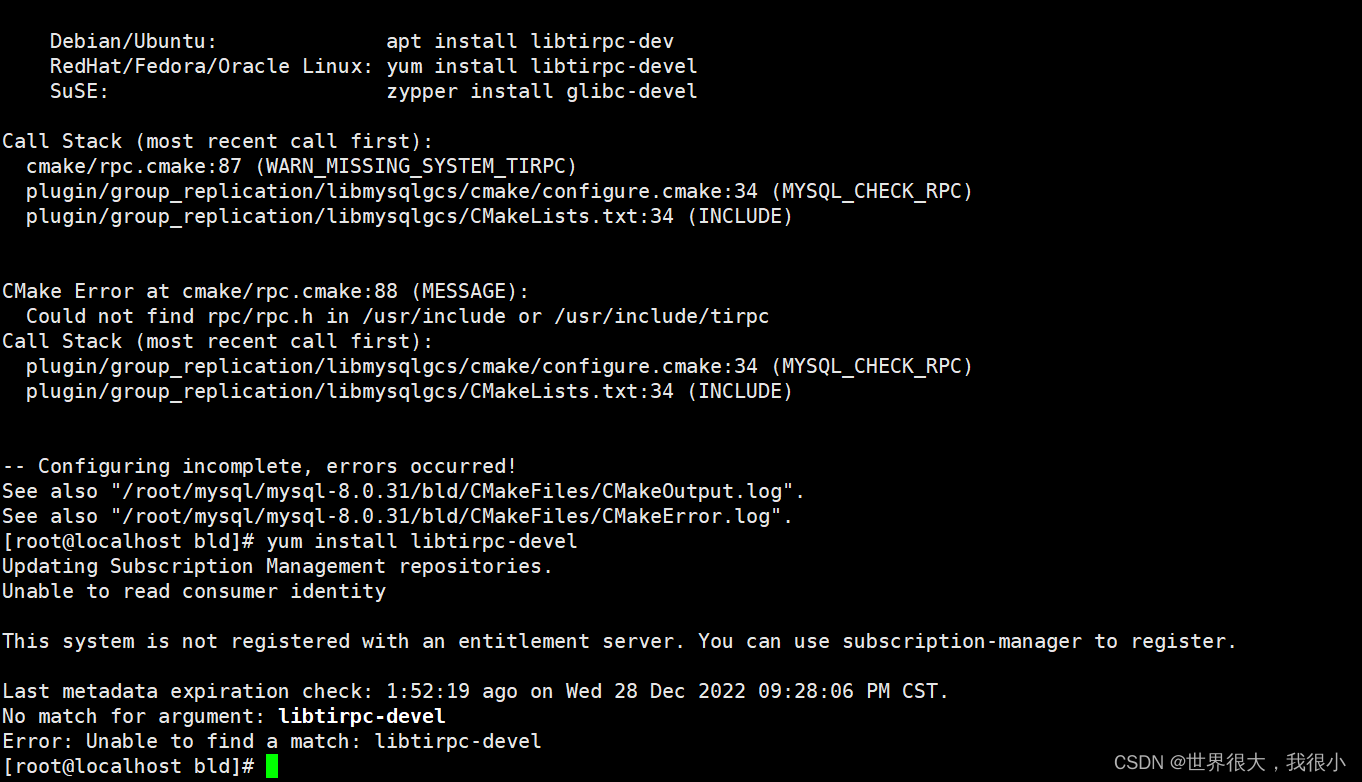
按以下方式继续下载:
[root@localhost bld]# wget https://dl.rockylinux.org/pub/rocky/9.1/devel/x86_64/os/Packages/l/libtirpc-devel-1.3.3-0.el9.x86_64.rpm
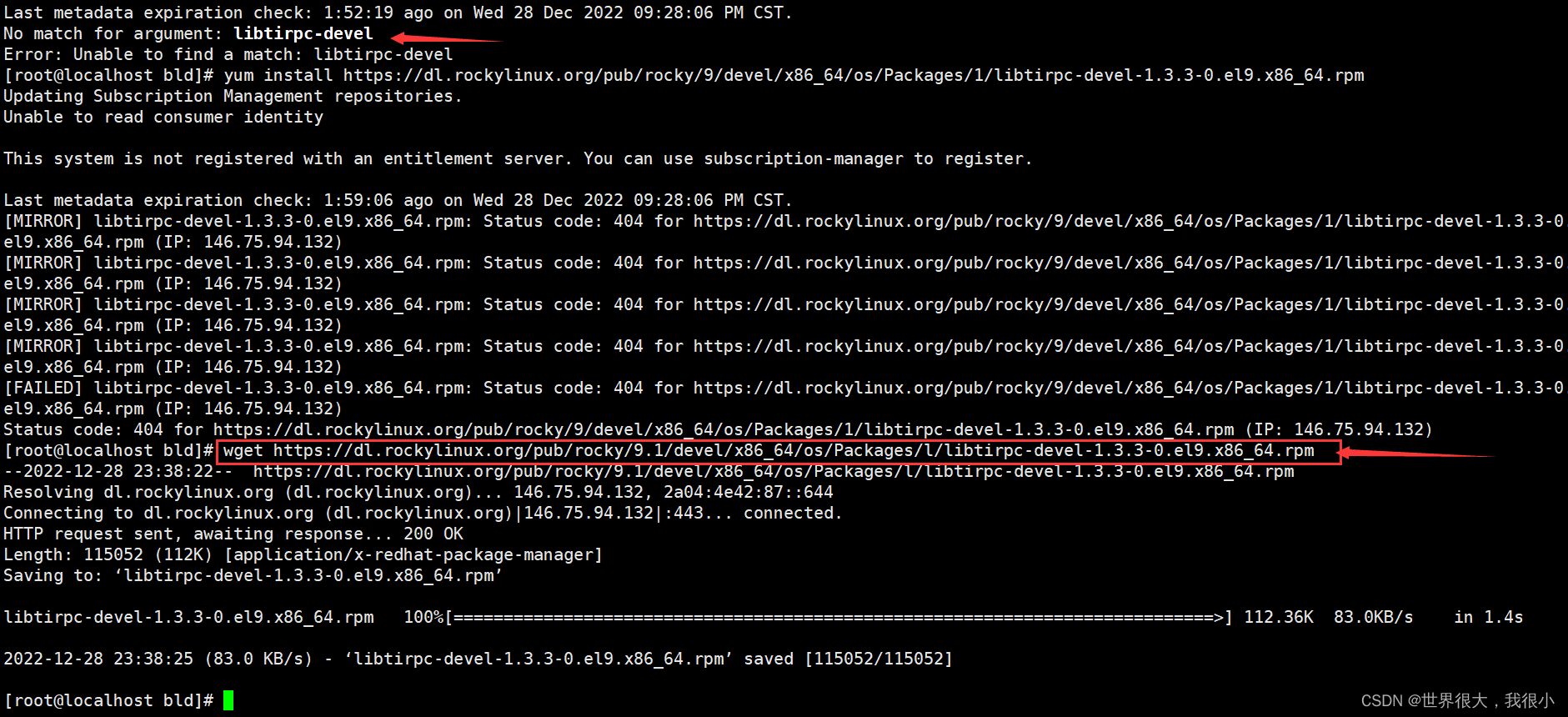
五.卸载:
[root@localhost ~]# rpm -qa | grep mysql 查看mysql
[root@localhost ~]# dnf remove mysql-server -y
[root@localhost ~]# rpm -e mysql80-community-release
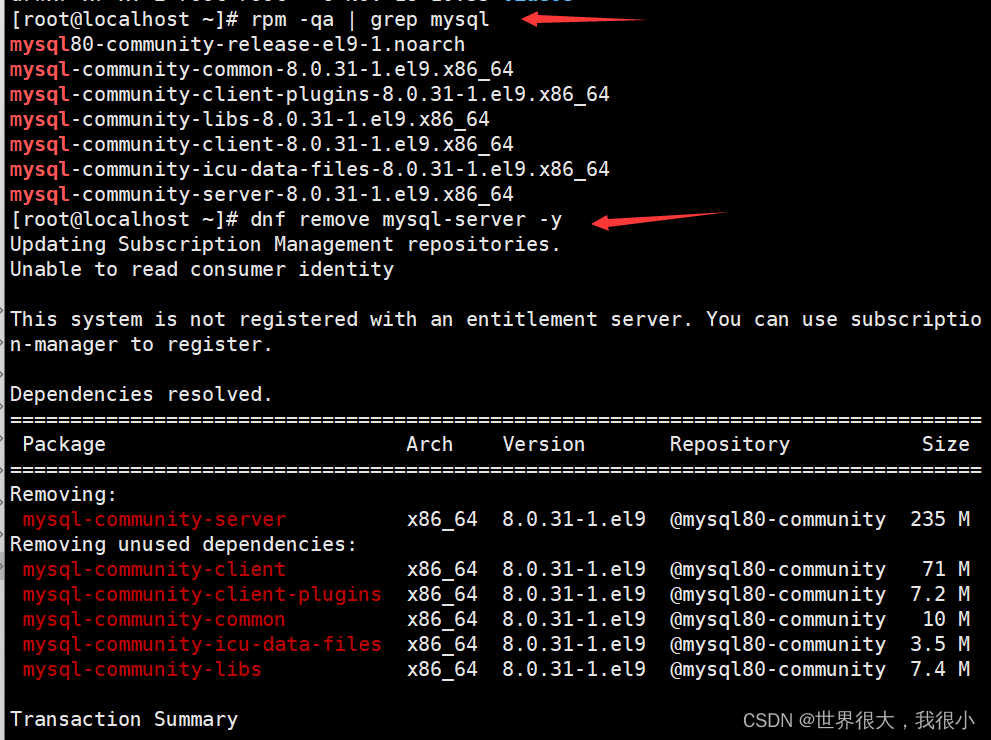
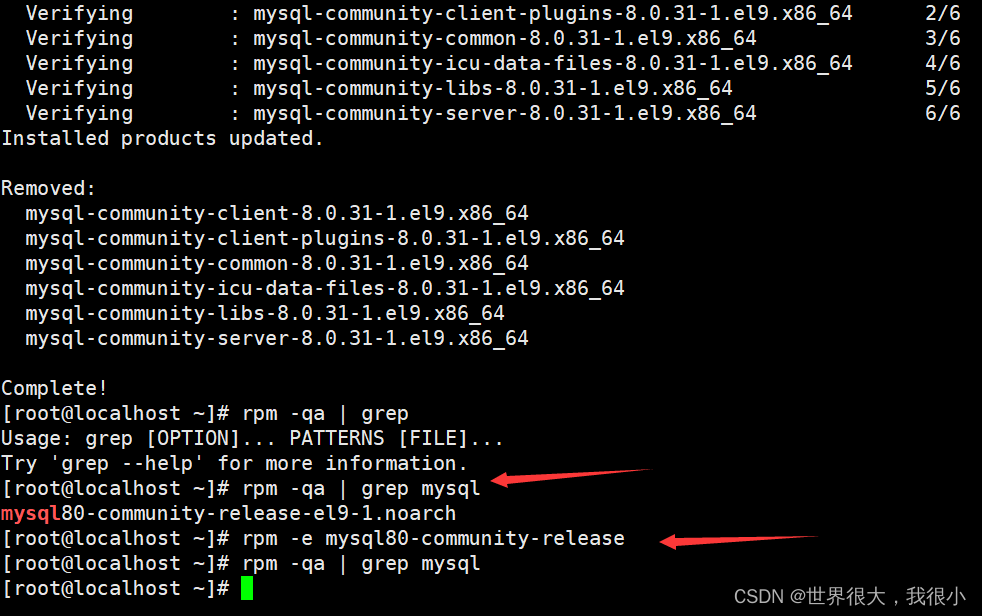
[root@localhost ~]# rm -rf /var/lib/mysql/
[root@localhost ~]# rm -rf /var/log/mysqld.log
